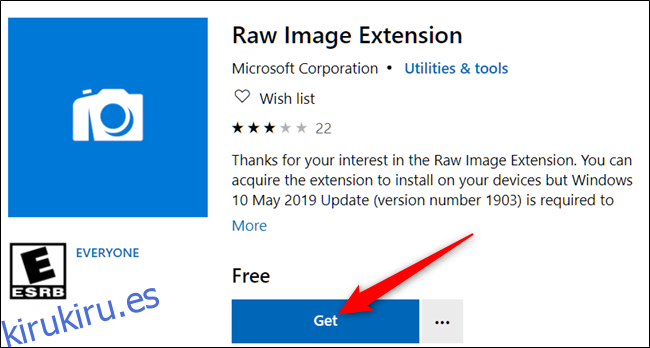Windows 10 finalmente tiene soporte integrado para imágenes RAW, gracias a la actualización de mayo de 2019. Solo necesitará instalar una extensión de la Tienda. También existen otras soluciones para abrir archivos RAW en versiones anteriores de Windows.
Tabla de contenido
Windows 10: descargue la extensión de imágenes RAW
Para instalar y usar la extensión de imagen RAW, debe usar la actualización de Windows 10 de mayo de 2019 (versión 1903 o posterior). Si no puede instalar la extensión, tendrá que instalar la actualización desde la aplicación Configuración o descárguelo manualmente desde el sitio web de Microsoft.
El códec de esta extensión gratuita se lo proporciona la gente de libraw.org y aún no admite todos los formatos de imágenes RAW. Para ver si los suyos son compatibles con esta extensión, consulte el sitio web del proyecto para una lista actualizada de cámaras compatibles. La extensión de imagen RAW permite ver imágenes en la aplicación Fotos, así como miniaturas, vistas previas y metadatos de imágenes RAW en el Explorador de archivos. Puede abrir la ventana de propiedades de un archivo RAW para ver los metadatos.
Dirígete a Microsoft Store y busca «Raw Images Extension» o ve directamente a la Página de extensión de imagen sin procesar. Haga clic en «Obtener» para instalarlo.
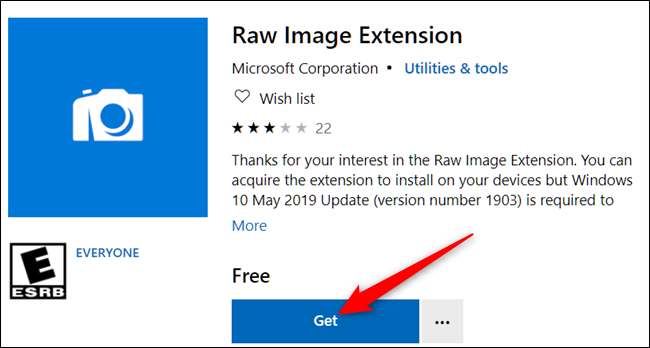
Ahora haga clic en «Instalar» para instalar la extensión.
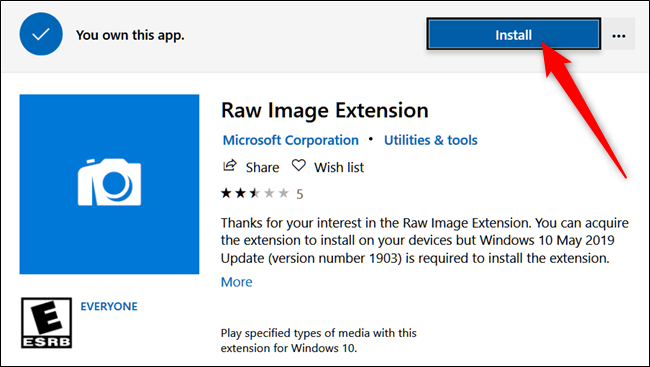
Después de que la extensión se descargue e instale, cierre la Tienda y navegue hasta la carpeta con sus imágenes RAW. Las miniaturas se generan instantáneamente dentro del Explorador de archivos sin usar un visor externo.
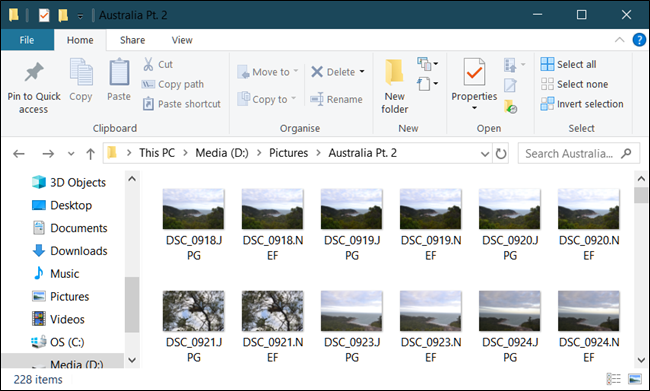
Haga doble clic en la imagen, haga clic en «Fotos», luego haga clic en «Aceptar».
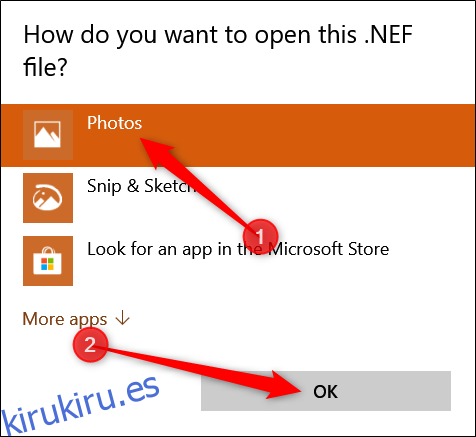
Su imagen RAW ahora se abrirá directamente en la aplicación Fotos sin la necesidad de descargar e instalar una aplicación de terceros como Photoshop.
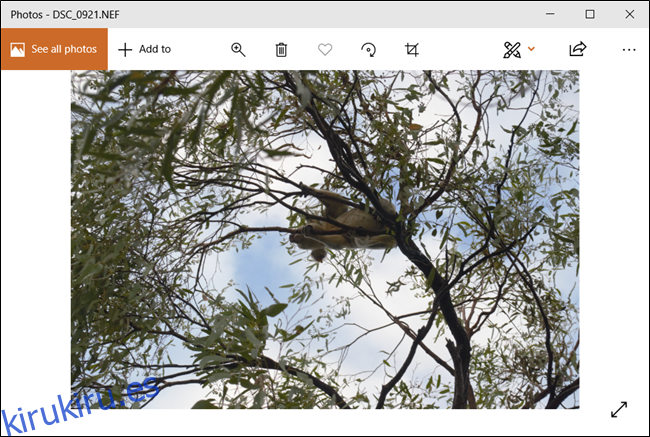
Para usar siempre la aplicación Fotos con los archivos RAW que usa, puede cambiar el programa predeterminado de un tipo de archivo específico con nuestra guía.
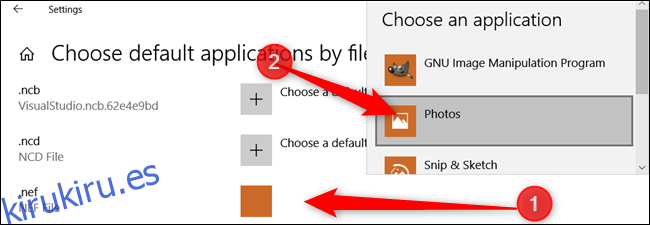
Programas de terceros
Si aún no ha actualizado a la versión más reciente de Windows, aún puede ver y editar imágenes RAW con el uso de software de terceros. Uno de los programas más grandes y ricos en funciones que existe es Adobe Photoshop, pero si no eres un fotógrafo profesional y no quieres gastar cientos de dólares por él, aquí tienes un par de programas que puedes usar en su lugar.
FastRawViewer
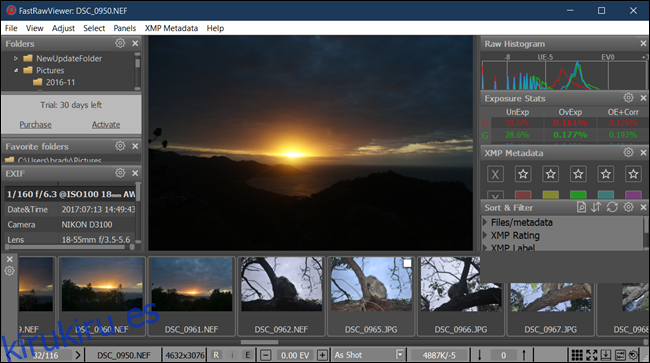
FastRawViewer es el software de visualización creado por los desarrolladores de códecs LibRaw y admite los mismos formatos que la extensión de Windows. FastRawViewer, como su nombre indica, abre archivos RAW extremadamente rápido y sobre la marcha, en lugar de mostrar una vista previa JPEG incrustada, como lo haría la mayoría de los visores RAW. En su lugar, procesa imágenes directamente de los archivos RAW, lo que le permite ver la verdadera imagen sin influencias, con el histograma RAW, lo que convierte a FastRawViewer en la herramienta de selección de fotografías definitiva.
FastRawViewer es solo para ver imágenes y no las modifica en absoluto. Está disponible como prueba gratuita de 30 días; entonces es un pago único de $ 25 si decide continuar usándolo.
RawTherapee
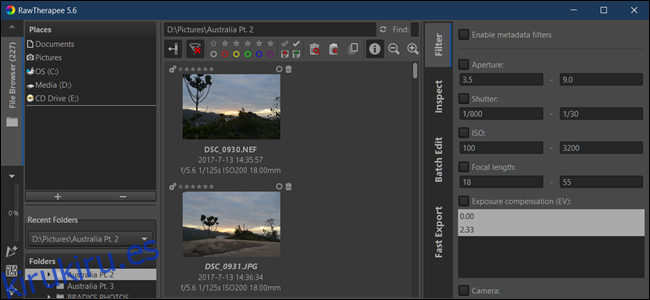
RawTherapee es un programa de procesamiento de imágenes RAW de código abierto y multiplataforma. Cuenta con manejo de color avanzado (balance de blancos, curvas de valor de saturación de tono, tono de color, etc.), compensación de exposición, procesamiento de conversión por lotes, soporte para la mayoría de las cámaras, parámetros de edición de copiar / pegar en imágenes, navegador de archivos y mucho más.
Si bien no es una forma rápida de ver imágenes RAW, puede usarla como una alternativa a Photoshop para ver, editar y convertir por lotes todas sus fotos a un formato más utilizado. Incluso puede instalarlo como un complemento para GIMP si ya lo usa como procesador de imágenes.
RawTherapee se actualiza periódicamente con nuevas funciones y 100% libre de usar bajo la Licencia Pública General GNU Versión 3.
PhotoPea en su navegador web
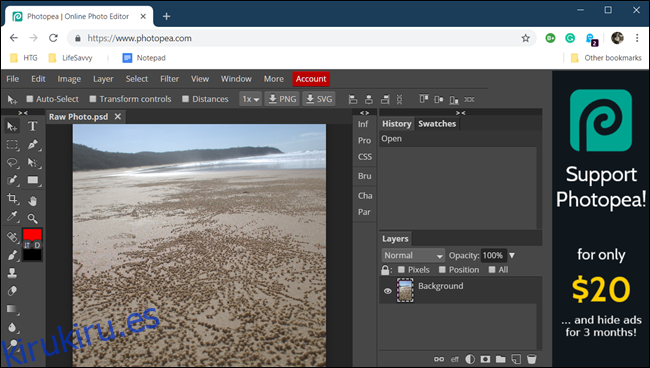
PhotoPea es una aplicación liviana de procesamiento de fotos basada en navegador, que está lista y funcionando tan rápido como se necesita para cargar una página web. PhotoPea se ejecuta completamente en el servidor, lo que significa que su computadora no necesita los programas de recursos adicionales que requieren Photoshop o Lightroom. Admite cientos de formatos de archivo, incluida la mayoría de las imágenes RAW.
PhotoPea presenta control de exposición, ajustes de curvas, niveles, brillo, filtros y numerosos pinceles, capas, varita y herramientas de curación para elegir. Incluso puede convertir sus imágenes RAW en formatos de uso más común para descargarlos a su computadora.
PhotoPea es de uso gratuito, todo lo que necesita es una conexión a Internet y un navegador web para acceder a este potente procesador de imágenes.